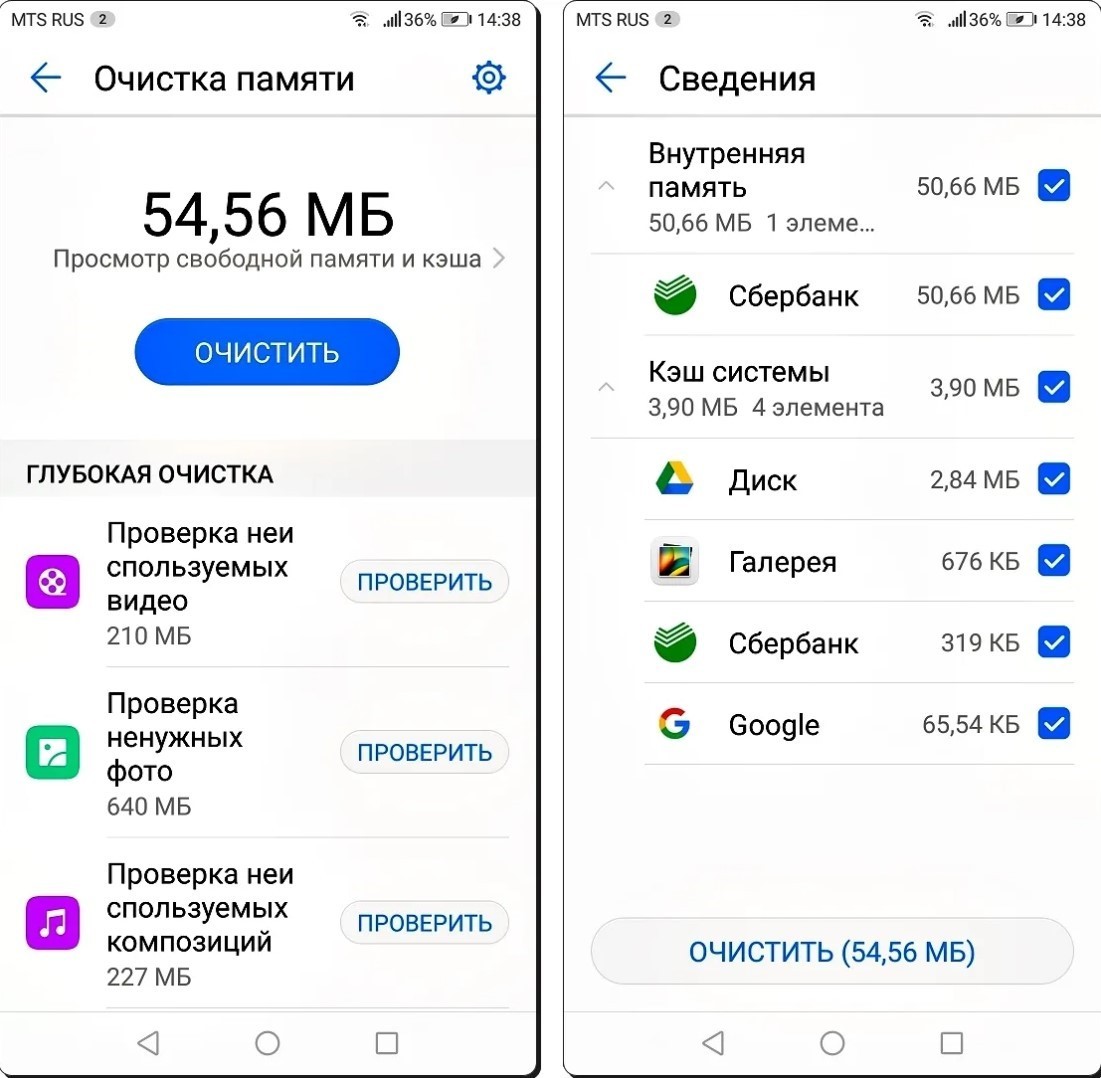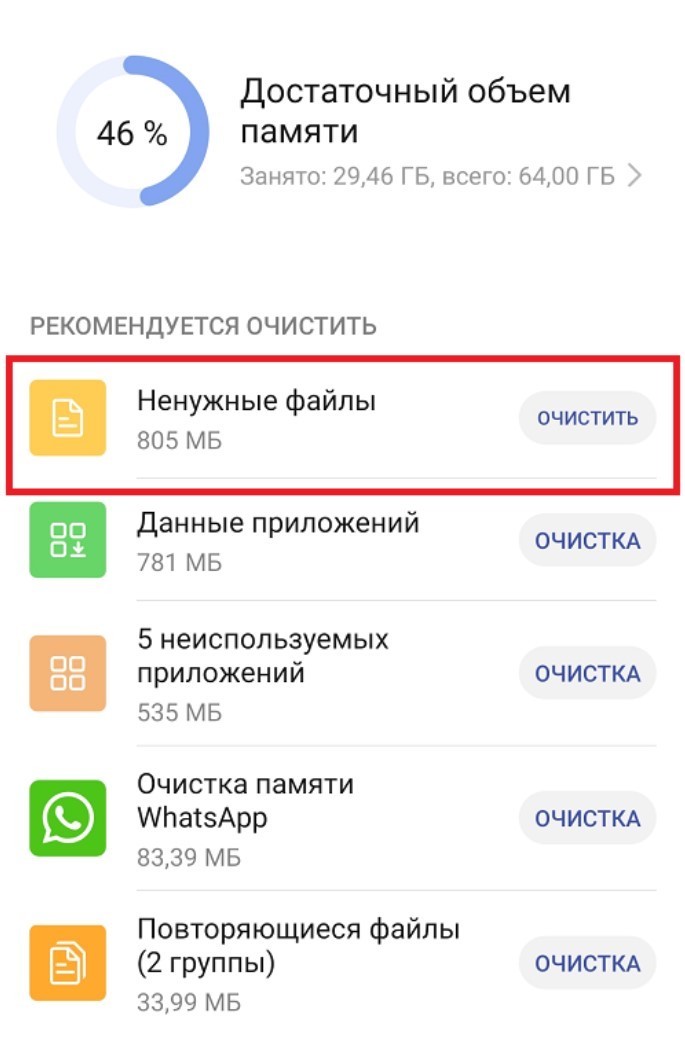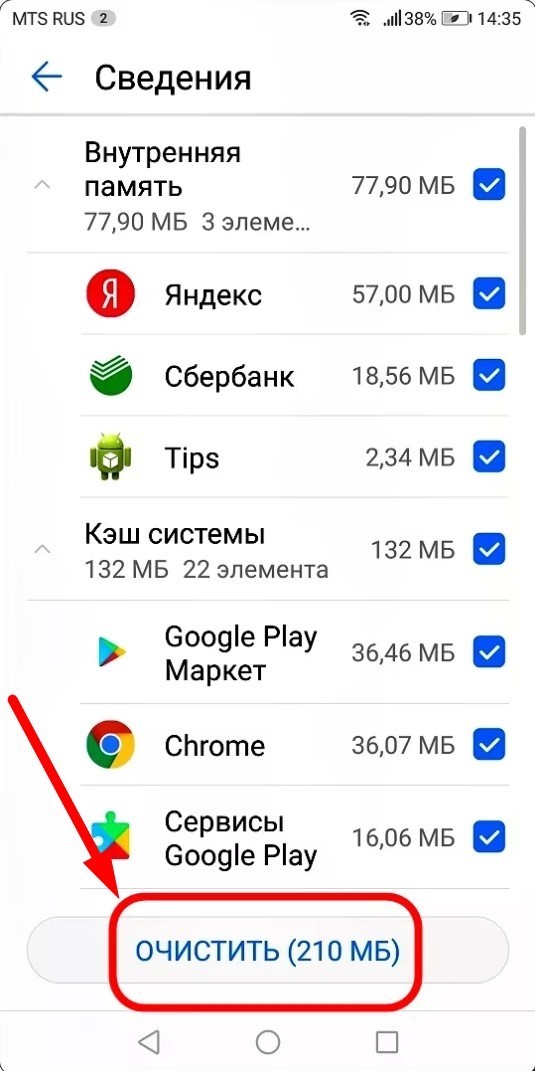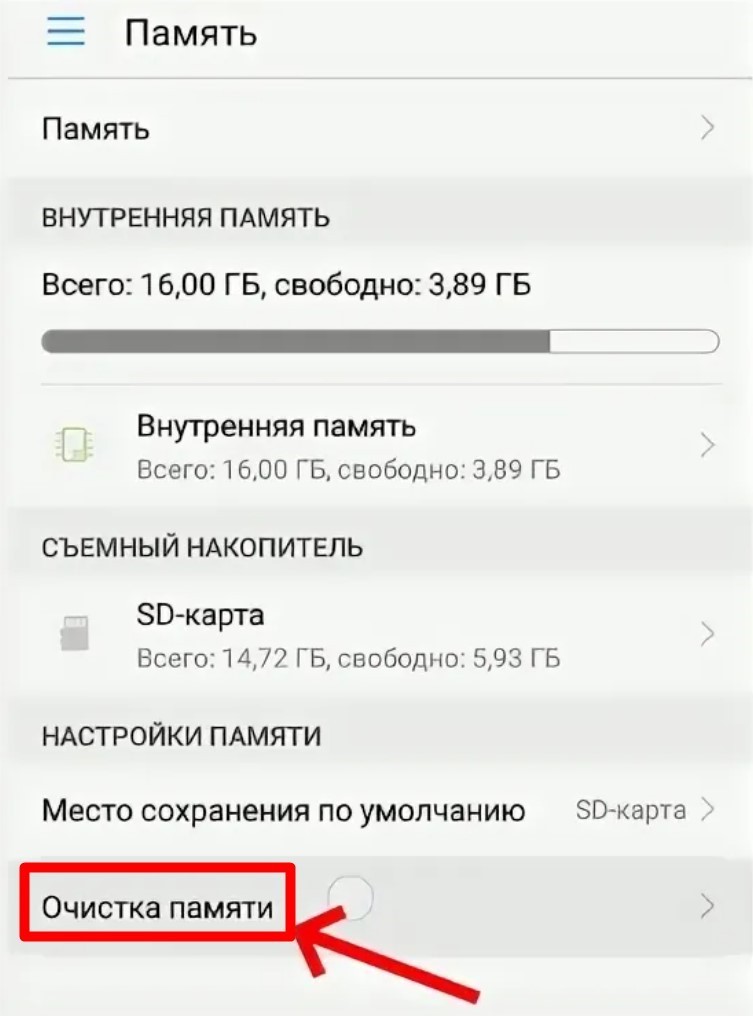Современные смартфоны отличаются огромным функционалом, отличным быстродействием и большим объемом памяти, которую изредка необходимо очищать. О том, как почистить память на телефоне Андроид пойдет речь в данной статье.
Зачем чистить память телефона
Память в смартфонах делится на внутреннюю и внешнюю (карты памяти), а также системную и оперативную. Оперативная память устройства работает по аналогии с ПК – в ней находятся последние использованные приложения, чтобы обеспечить максимально быстрое возвращение к работе в них. Внутренняя память может хранить в себе резервные копии различных файлов, предыдущие данные более ранних версий операционной системы, не до конца удаленные файлы приложений, которых больше нет на смартфоне, а также огромное количество иной неактуальной информации, которая занимает объем памяти и тормозит работу телефона.
В связи с этим необходимо с определенной периодичностью очищать память Андроид от всего, что уже утратило актуальность.
Пошаговая инструкция, как очистить память устройства
Для того чтобы понять, какие типы файлов занимают наибольший объем памяти, необходимо войти в настройки телефона и перейти в раздел «Память». Здесь наглядно отображается, какими типами файлов занята память устройства, и в каком объеме. Можно выделить ряд категорий медиафайлов – изображения, видео, аудио, а также документы, архивы, установочные пакеты и приложения.
Как правило, именно приложения занимают наибольший объем памяти, во многом за счет предустановленных программ. Их ликвидация поможет значительно увеличить объем встроенного хранилища устройства. Для этого в открытом разделе необходимо нажать на кнопку «Очистить» внизу страницы.
- В открывшемся окне в самом низу располагается раздел «Специальная очистка». В нем необходимо войти в подраздел приложений.
- Открывшийся список содержит перечень всех приложений, установленных на устройстве. Здесь необходимо выбрать неиспользуемые программы, нажатием на их название открыть дополнительное меню и тапнуть на кнопку «Удалить».
- В всплывающем диалоговом окне необходимо подтвердить совершаемое действие и выбранное приложение будет полностью удалено с устройства.
Это наиболее простой способ очистить память телефона от ненужных программ. Особенное преимущество – можно видеть объем памяти, который будет освобожден с ликвидацией каждого из приложений.
Есть и пара альтернативных способов избавления от ненужных программ:
- Использование предустановленного диспетчера устройства, который располагается на главном экране (или перемещен пользователем в созданную папку). При открытии данного приложения, необходимо выбрать кнопку «Очистка памяти», а затем выбрать желаемые к удалению программы.
- Использование раздела «Приложения», где выполняемые действия полностью аналогичны указанной выше инструкции.
Как почистить память телефона Хонор без удаления файлов
Если все лишние приложения уже давно удалены, а памяти все равно не хватает, на помощь приходит возможность перенесения программ (и не только) на внешние источники памяти – SD-карты, а точнее microSD. Это возможно на любых устройствах Хонор 7A, серии P, любых моделей от 10 до 50 и т.д.
Инструкция для таких случаев, пошаговая:
- Установить карту SD в соответствующий слот устройства – рекомендовано выполнение форматирования карты сразу же после установки.
- Войти в «Диспетчер файлов» и выбрать необходимые файлы. Для перемещения сразу нескольких позиций, первое нажатие должно быть долгим, а затем достаточно ставить галочки в окошках рядом с названием.
- После выделения файлов на выбор пользователя, появляются два варианта действий: «Копировать» и «Переместить». После выбора действия перемещения, необходимо указать адрес, в данном случае это будет карта памяти.
- После перемещения файлов можно дальше использовать освободившуюся память.
Схожим образом можно переместить все ненужные медиафайлы (фото, видео, аудио и т.д.) на ПК. Для этого необходимо подключить устройство к компьютеру через USB кабель, дождаться автоматической установки драйвера устройства (при подключении впервые) и разрешить на экране смартфона действия с файлами.
Далее через «Документы» на ПК необходимо открыть устройство, а затем выделить все необходимые медиафайлы, вырезать их и вставить в удобную папку на ПК.
Как очистить оперативную память?
Еще одна причина торможения устройства – заполнение оперативной памяти кэшем – файлами, которые помогают пользователю быстро использовать недавно открытые приложения с того места, где была остановлена работа. Чистить оперативную память необходимо чаще, чем общую память устройства. Это не отнимает много времени:
- Необходимо войти через настройки устройства в раздел приложений;
- Выбрать те программы, у которых необходимо очистить кэш нажатием на них;
- Перейти в подраздел «память» и тапнуть по кнопке «очистить кэш».
Альтернативный вариант – войти в диспетчер устройства в раздел очистки памяти и тапнуть по кнопке «Очистить» рядом со строкой «Ненужные файлы». В этом же разделе можно удалить остаточные файлы.
Аналогичным образом можно полностью удалить медиафайлы, не выходя из приложения диспетчера.
Программы
Почистить память смартфона можно и при помощи специальных программ, скачиваемых из Play Market или AppGallery. Чтобы увеличить память, очистить устройство от остаточных файлов, ненужных программ и увеличить производительность смартфона стоит установить один из этих инструментов:
- CCleaner;
- KeepClean;
- OneBooster.
Все они отличаются полной русификацией, простым и понятным интерфейсом и оптимальным набором инструментов для пользователей любого уровня подготовки. Помимо всего прочего они позволяют также защитить устройство от вирусов.
Как память устройства очистить от лишних фото
Удаление изображений можно выполнить вручную непосредственно из галереи, путем долгого нажатия на первое выбираемое фото, а затем однократных нажатий всех последующих. Возможно удаление целых альбомов.
Один из хороших способов не давать устройству терять память от медиа – отключить автоматическую загрузку таких файлов в мессенджерах, таких как WhatsApp, Viber и т.д. Также своевременно удалять соответствующие папки, где хранятся данные файлы. На телефоне Хонор 7A, как и на других устройствах, возможно включение синхронизации с облачным хранилищем, за счет этого все чаты и просмотренные файлы будут выгружаться в облако с указанной периодичностью. Это дает значительное преимущество: даже если с устройства было удалено нечто важное, в облаке эти файлы сохранятся, а значит, там их можно будет просмотреть.
Очистка облака
Облачное хранилище время от времени тоже необходимо очищать от неактуальной информации. Для этого достаточно войти в свой аккаунт (Google или любой другой используемый), в меню найти пункт «Удалить», а затем выбрать необходимые файлы. Следующий шаг – подтверждение действия. Все удаленные файлы хранятся в корзине 30 дней, после чего ликвидируются безвозвратно.
Программа HiSuite для ПК
Любое устройство Хонор 7A или же 10, или любое другое, можно почистить при помощи специальной программы HiSuite. Для ее установки, необходимо подключить телефон к ПК при помощи USB кабеля, дождаться синхронизации и зайти в раздел «Устройство». Здесь можно заходить в любые папки, выбирать ненужные файлы и удалять их. Ключевое отличие от удаления через простое подключение к ПК – отсутствие остаточных файлов, а значит, и экономия времени, затрачиваемого на очистку памяти.
Вне зависимости от конкретной модели устройства, память на Хонор необходимо своевременно освобождать, чтобы обеспечить оптимальное быстродействие системы без ошибок и зависаний.